Transfert de données numérisées vers un dossier partagé sur l'ordinateur
Avant de procéder au transfert des données numérisées vers le dossier partagé sur l'ordinateur, vérifiez les points suivants :
-
MP Drivers et Canon Quick Utility Toolbox sont installés. (Windows)
Si les pilotesMP Drivers et Canon Quick Utility Toolbox ne sont pas encore installés, installez-les à l'aide du CD-ROM d'installation ou depuis notre site Web.
-
Canon Quick Utility Toolbox est installé. (macOS)
Si Canon Quick Utility Toolbox n'est pas encore installé, effectuez cette opération depuis notre site Web.
-
L'imprimante est correctement connectée à l'ordinateur via un réseau local.
-
Le dossier de destination est enregistré à l'avance via Canon Quick Utility Toolbox.
Vous pouvez enregistrer le dossier de destination en utilisant Canon Quick Utility Toolbox. Pour plus d'informations sur les paramètres de Canon Quick Utility Toolbox :
-
Pour Windows :
-
Pour Mac OS :
-
Pour transférer des données numérisées vers le dossier partagé de l'ordinateur, procédez comme suit.
-
Chargez un original sur la vitre d'exposition ou dans le CAD (chargeur automatique de documents).
-
Sélectionnez
 Numériser à l'écran ACCUEIL.
Numériser à l'écran ACCUEIL.L'écran permettant de sélectionner l'emplacement dans lequel enregistrer/transmettre les données s'affiche.

-
Sélectionnez
 Enregistrer sur dossier destination.
Enregistrer sur dossier destination. -
Sélectionnez le dossier où les données numérisées seront enregistrées dans l'écran Sélect. dossier.
 Remarque
Remarque-
Lorsque vous spécifiez un code PIN pour un dossier enregistré, un écran vous demandant d'entrer un code PIN s'affiche. La saisie du code PIN vous permet d'affecter le dossier partagé comme destination.
-
-
Définissez les paramètres selon vos besoins.
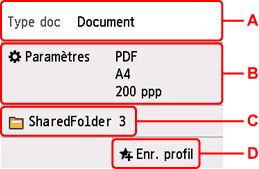
-
A: Sélectionnez le type de document.
- Document
- Sélectionnez pour numériser le document.
- Photo
- Sélectionnez pour numériser la photo.
-
B: Affiche l'écran Para. numér.
Pour plus d'informations sur les paramètres :
-
C: Affiche l'écran pour sélectionner l'enregistrement ou la transmission.
-
D: Sélectionnez pour enregistrer les paramètres de numérisation actuels comme paramètres personnalisés.
-
-
Appuyez sur le bouton Noir (Black) ou Couleur (Color).
 Remarque
Remarque-
Si l'original n'est pas correctement chargé, un message s'affiche sur l'écran tactile. Chargez l'original sur la vitre d'exposition ou dans le CAD conformément aux paramètres de numérisation.
-
Si vous sélectionnez Activé pour Aperçu dans l'écran des paramètres de numérisation :
L'écran d'aperçu est affiché avant le transfert des données numérisées vers le dossier partagé sur l'ordinateur.
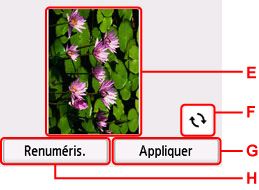
-
E: L'écran d'aperçu des données de numérisation s'affiche.
-
F: Sélectionnez pour faire pivoter l'écran d'aperçu.
S'affiche lorsque vous sélectionnez PDF ou PDF compact pour Format, sur l'écran des paramètres de numérisation.
-
G: Sélectionnez pour transférer l'original numérisé vers le dossier partagé sur l'ordinateur.
-
H: Sélectionnez pour renumériser l'original.
-
-
Si vous chargez l'original dans le CAD :
L'imprimante commence la numérisation et les données numérisées sont transférées vers le dossier partagé sur l'ordinateur.
-
Si vous chargez l'original sur la vitre d'exposition :
-
Lorsque vous sélectionnez JPEG pour Format dans l'écran des paramètres de numérisation :
L'imprimante commence la numérisation et les données numérisées sont transférées vers le dossier partagé sur l'ordinateur.
-
Lorsque vous sélectionnez PDF ou PDF compact pour Format, dans l'écran des paramètres de numérisation :
Une fois la numérisation terminée, l'écran de confirmation vous demandant si vous voulez poursuivre la numérisation s'affiche.

Si vous souhaitez poursuivre la numérisation, chargez le document original sur la vitre d'exposition et commencez la numérisation.
Si vous ne souhaitez pas poursuivre la numérisation, sélectionnez Fin. Les données numérisées sont transférées vers le dossier partagé de l'ordinateur dans un fichier PDF.
-
Les données numérisées sont transférées vers le dossier partagé sur l'ordinateur en fonction des paramètres spécifiés dans Canon Quick Utility Toolbox.
Retirez l'original de la vitre d'exposition ou de la fente d'éjection des documents lorsque la numérisation est terminée.
-
